Systém Windows niekedy zobrazuje nesprávne ikony pre rôzne typy súborov a dokonca vynútené obnovenie ikon nefunguje. Toto je zvyčajne dôsledok poškodenia medzipamäte ikon systému Windows v dôsledku nesprávneho vypnutia. V takom prípade môžete odstrániť medzipamäť ikon a reštartovať program Prieskumník, aby systém Windows znova obnovil vyrovnávaciu pamäť ikon. Pozrime sa, ako na to.
youtube ako sa pozerať na vaše komentáre
- Súbor vyrovnávacej pamäte ikon je v systéme Windows skrytý, takže ak ste nastavili, aby sa skryté a systémové súbory nezobrazovali, budete ich musieť zobraziť. Urobiť to, otvorte Ovládací panel .
- Otvorte Možnosti priečinka a prejdite na kartu Zobraziť. Vyberte možnosť Zobraziť skryté súbory, priečinky a disky . Tiež zrušte začiarknutie možnosti Skryť chránené súbory operačného systému . Potom kliknite na OK a zatvorte Ovládací panel.
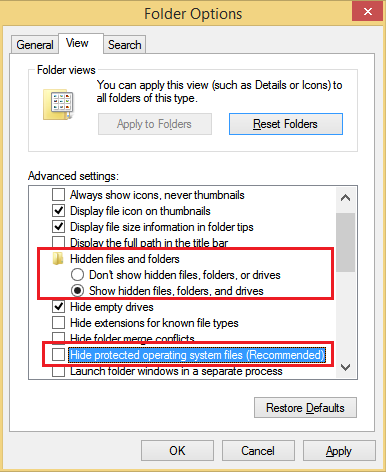
- Stlačením klávesov Win + R na klávesnici otvorte dialógové okno Spustiť.
- V dialógovom okne Spustiť zadajte% localappdata% a stlačte kláves Enter.
- Otvorí sa váš miestny dátový priečinok aplikácie (C: Users \ AppData Local). Nájdite iconcache.db spis. Odstrániť tento súbor.
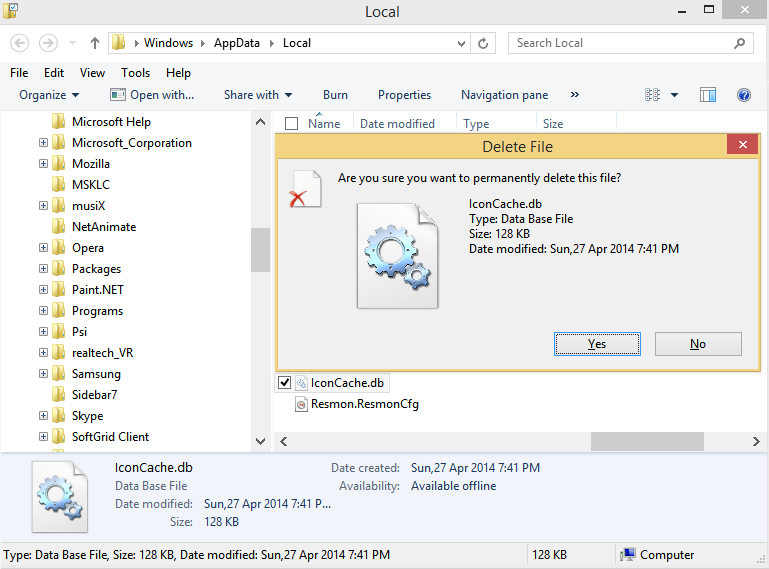
- Teraz reštartujte program Explorer alebo sa odhláste a znova prihláste.
Prípadne môžete použiť Winaero Tweaker.
- Stiahnuť ▼ Winaero Tweaker .
- Spustite to a choďte na Nástroje Obnoviť ikonu ikony:
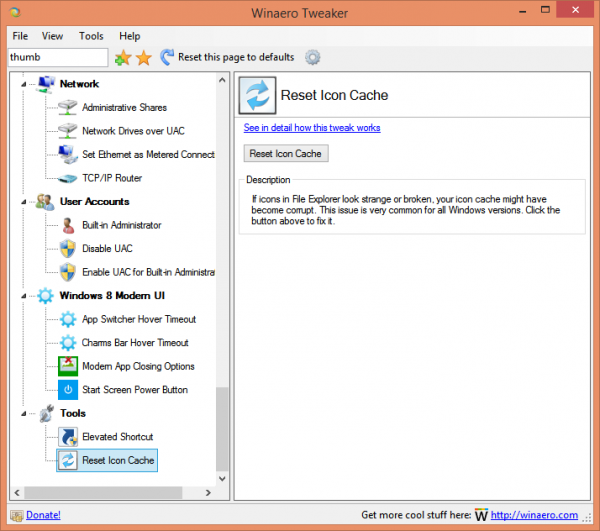
- Teraz, kedykoľvek chcete obnoviť medzipamäť ikon, kliknite na tlačidlo „Obnoviť medzipamäť ikon“.
Ak príčinou poškodených ikon bola poškodená vyrovnávacia pamäť ikon, potom by sa vaše ikony mali zobrazovať správne. Ak to nepomôže, pozrite si tento článok: Ako prinútiť Prieskumníka aktualizovať jeho ikony
ako nájsť duplikáty v hárkoch Google








